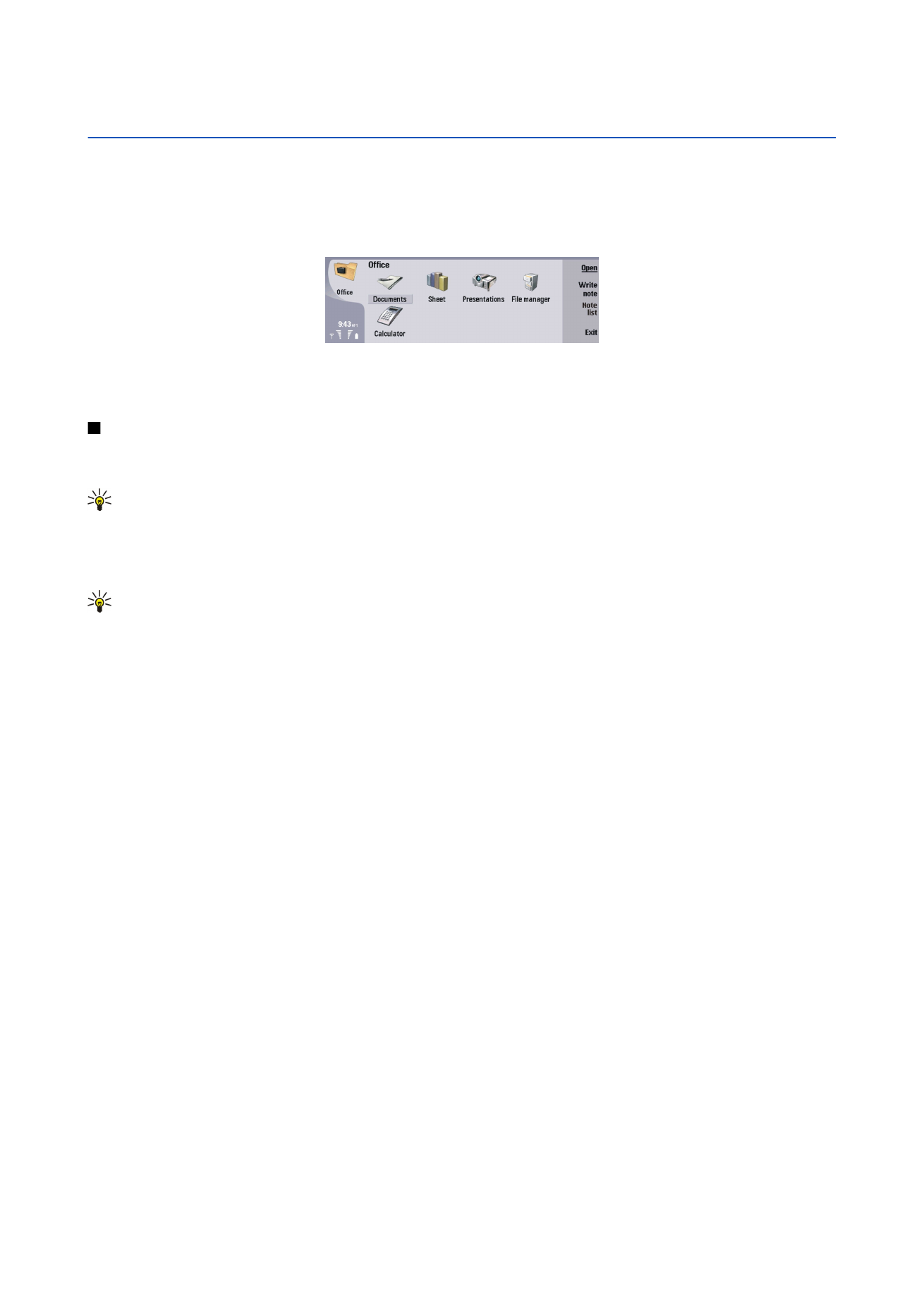
Rad s dokumentima
Unutar dokumenta možete se kretati koristeći navigacijsku tipku, a tekst odaberite pritiskom na Shift i tipku za upravljanje
ulijevo, udesno, nagore ili nadolje.
Savjet: Izbornik sadrži brojne opcije poznate iz drugih programa za uređivanje teksta.
Da biste stvorili novi dokument, otvorite program
Documents
i počnite pisati u novom dokumentu koji se otvori, ili pritisnite
Menu i odaberite
File
>
New document
>
Blank document...
. Upišite tekst ili ga zalijepite iz drugog dokumenta.
Da biste otvorili postojeći dokument, pritisnite Menu i odaberite
File
>
Open...
. Potražite mapu u kojoj je datoteka spremljena.
Savjet: Da biste otvorili neki od nedavno korištenih dokumenata, pritisnite Menu i odaberite
File
>
Recent
documents
.
Da biste kopirali ili izrezali odabrani tekst, pritisnite Menu i odaberite
Edit
>
Copy
ili
Cut
. Da biste tekst zalijepili, idite do
dokumenta u koji taj tekst želite dodati, pritisnite Menu i odaberite
Edit
>
Paste
.
Da biste dokumentu dodali brojeve stranica, pritisnite Menu i odaberite
Tools
>
Paginate
. Ova naredba dijeli dokument na
stranice i ažurira brojeve stranica.
Da biste u dokument umetnuli prijelome stranica ili redaka, pritisnite Menu i odaberite
Insert
>
Page break
ili
Line break
.
Da biste prebrojali riječi, pritisnite Menu i odaberite
Tools
>
Word count
.
Da biste tražili tekst u dokumentu, pritisnite Menu i odaberite
Edit
>
Find...
. Unesite traženi tekst i pritisnite
Find
. Za finije
definiranje kriterija pretraživanja pritisnite
Options
. Da biste pronađeni tekst zamijenili nečim drugim, pritisnite
Replace
, unesite
zamjenski tekst i pritisnite
Replace
.
Da biste spremili i zatvorili dokument, pritisnite
Exit
. Ako ste mijenjali sadržaj datoteke, pritisnite
Save
da biste spremili
dokument pod pretpostavljenim nazivom. Pritisnite
Save as
da biste specificirali naziv i lokaciju datoteke ili pritisnite
Discard
changes
da biste zatvorili program bez spremanja izmjena. Da biste datoteku spremili u drugom formatu, pritisnite
Change
format
.
Da biste pregledali strukturu dokumenta, pritisnite Menu i odaberite
View
>
Outline...
. Dokument je strukturiran po naslovima
različitih razina. Heading 1 je najviša razina za kojom slijedi Heading 2, i tako dalje. Osnovni tekst dokumenta ne prikazuje se
u strukturi dokumenta. Za prikaz dodatnih razina strukture dokumenta pritisnite
Expand
. Za sakrivanje nižih razina pritisnite
Collapse
. Za skok na određeni naslov unutar dokumenta odaberite željeni naslov i pritisnite
Go to
.
Da biste sakrili ili otkrili oznake teksta, pritisnite Menu i odaberite
Tools
>
Preferences...
. Na stranici
Basic options
možete
definirati hoće li u dokumentu biti prikazani tabulatori, razmaci i oznake završetka odlomka. Na stranici
Advanced options
možete definirati hoće li u dokumentu biti prikazani ručni prijelomi redaka, nerastavljajući razmaci i oznake ručnog rastavljanja
riječi.
Da biste otvorili određenu stranicu dokumenta, pritisnite Menu i odaberite
Tools
>
Go to page...
. U dijaloškom okviru
Go to
možete vidjeti koliko stranica dokument ima te odabrati onu na koju se želite pomaknuti. Unesite broj stranice i pritisnite
Done
.
Copyright © 2004-2005 Nokia. All Rights Reserved.
45